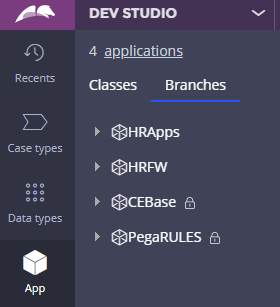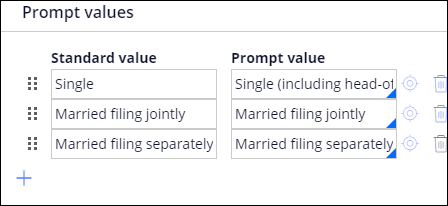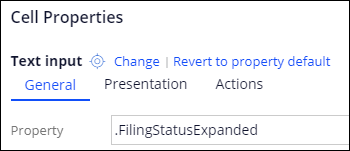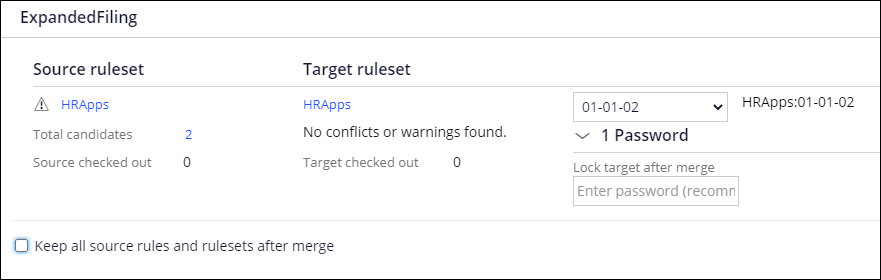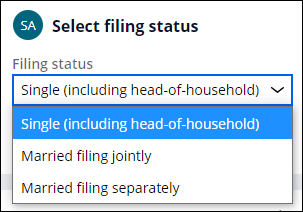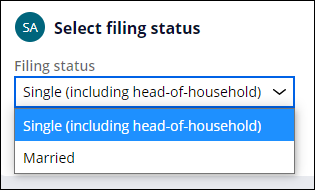
Fusión de una rama de desarrollo
4 Tareas
30 minutos
Escenario
El tipo de caso de configuración de nómina proporciona deducciones de impuestos automáticas calculadas en función del estado de declaración de impuestos seleccionado. La versión actual del tipo de caso tiene dos opciones designadas: Single (including head-of-household) (soltero) y Married (casado).
Se le ha pedido que reemplace el estado de declaración de impuestos Married (Casados) por opciones más específicas: Married filing jointly (Casados que declaran en conjunto) y Married filing separately (Casados que declaran por separado). Otro equipo está trabajando en una parte diferente del tipo de caso. Para evitar conflictos, configure estos cambios en una rama de desarrollo. Cree y fusione los contenidos de la rama de desarrollo llamada ExpandedFiling en el ruleset de HRApps.
La siguiente tabla incluye las credenciales que necesita para completar el reto.
| Función | Nombre de usuario | Contraseña |
|---|---|---|
| Senior System Architect | SSA@TGB | pega123! |
Nota: Su entorno de práctica podría admitir la compleción de varios retos. Como resultado, es posible que la configuración que se muestra en el tutorial del reto no coincida exactamente con su entorno.
Recorrido del Reto
Tareas detalladas
1 Crear y agregar una nueva rama de desarrollo
- En App Explorer, haga clic en la pestaña Branches (Ramas) para abrir el menú de opciones de la rama.
- Haga clic con el botón secundario en la aplicación HRApps y luego seleccione Create branch para crear una nueva rama y agregarla a la aplicación HRApps.
- En el campo Branch name (Nombre de rama), escriba ExpandedFiling como nombre de la nueva rama.
- Opcional: En el campo Description , introduzca una descripción de la rama.
Tip: Si usa Live UI, puede configurar y gestionar una rama del tiempo de ejecución para que menos usuarios técnicos puedan modificar propiedades comunes de un control o un layout en las reglas de la rama. Para obtener más información, consulte Habilitar la creación y edición de ramas del tiempo de ejecución.
- Haga clic en Submit (Enviar) para crear la rama.
2 Actualizar los valores de solicitud del estado de declaración de impuestos
- Abra la propiedad FilingStatus que se aplica a la clase PegaHR-FW-HRFW-Work-PayrollSetup.
- Haga clic en Save As (Guardar como) para guardar una versión nueva llamada Filing status expanded (Estado de declaración de impuestos ampliado).
- En la sección Context (Contexto), confirme que ExpandedFiling esté seleccionada como la rama de desarrollo y que PegaHR-FW-HRFW-Work-PayrollSetup esté seleccionado en el campo Apply to (Aplicar a).
Nota: Al crear reglas, puede seleccionar la rama y el ruleset en los que quiere guardarlas. Los rulesets se crean automáticamente. Para obtener más información, consulte Desarrollo de reglas en ramas.
- Haga clic en Create and open para crear y abrir la propiedad.
- En la sección Prompt values (Valor de solicitud) , a la derecha de la fila Married , haga clic en el ícono Delete (Suprimir) para quitar la opción de los valores de solicitud.
- Haga clic en el ícono Add (Añadir) para agregar los siguientes valores a los campos Standard value y Prompt value:
Valor estándar Valor de solicitud Casados que declaran en conjunto Casados que declaran en conjunto Casados que declaran por separado Casados que declaran por separado - Inserte la propiedad.
3 Actualizar la regla de sección del estado de declaración de impuestos
- Abra la regla de sección SelectFilingStatus_0 que se aplica a la clase TGB-HRApps-Work-PayrollSetup.
- Haga clic en Save as para guardar una versión nueva, confirme que ExpandedFiling esté seleccionado en el campo Development branch (Rama en desarrollo) y haga clic en Create and open. (Crear y abrir).
- En el dynamic layout, haga clic en View properties (Ver propiedades) para que el elemento de entrada de texto abra las propiedades de la celda.
- En el campo Property (Propiedad), cambie el valor .FilingStatus por .FilingStatusExpanded.
- A la derecha de Text input, haga clic en Change (Cambiar) y luego en Dropdown (Menú).
- Cambie el Label value a Filing status (Estado de declaración de impuestos) y haga clic en Submit (Enviar).
- Inserte la regla de sección.
4 Fusionar los contenidos de una rama
- En la sección Development branches del registro de la aplicación, haga clic en ExpandedFiling para mostrar el contenido de la rama. La rama muestra una tabla con los nombres de las reglas y otros campos de metadatos.
- Haga clic en la pestaña Branch quality (Calidad de la rama) para revisar las advertencias de contenciones, los conflictos de fusión y la cobertura de prueba unitaria para todas las reglas contenidas en la rama.
- Desde el menú Actions (Acciones), seleccione Merge (Fusionar) para mostrar un cuadro de diálogo de la rama.
- Confirme que aparezca ExpandedFiling como la rama que se fusiona y haga clic en Proceed (Proceder).
- Elija el ruleset más alto disponible en la lista desplegable Create new version (Crear nueva versión).
-
Para cada ruleset, en el campo Password (Contraseña), introduzca rules como contraseña.
Nota: De forma predeterminada, después de llevar a cabo la fusión, el sistema quita los rulesets de la rama y las reglas que contienen. Puede seleccionar el checkbox Keep all source rules and rulesets after merge para conservar todos los rulesets de la rama y las reglas que contienen después de fusionar las reglas en los rulesets básicos. Seleccione este casillero si planea repetir este reto. -
Haga clic en Merge (Fusionar) para que aparezca el asistente Merge Branches, que muestra una página de confirmación para indicar que la fusión fue exitosa.
Nota: Los recuentos para Target checked out y Warnings deben ser cero (0), pero esto puede variar según la manera en la que haya desarrollado la aplicación. Si el recuento Target checked out para el ruleset de destino no es cero, haga clic en el número para identificar la regla o las reglas extraídas en el ruleset de la aplicación. Luego, haga clic en el número Total candidates para el ruleset de la rama y confirme que las reglas en la rama no son las mismas reglas que se extrajeron. - Vuelva al registro de la aplicación.
- En la sección Development branches, al lado de la rama, haga clic en el ícono Delete (Eliminar) para quitar la rama de la aplicación.
- Guarde el cambio en el registro de la aplicación.
Confirme su trabajo
- Cree un nuevo caso de configuración de nómina.
-
Avance en el caso hasta la vista Select filing status (Seleccionar estado de declaración de impuestos).
-
Verifique que las opciones de la lista desplegable incluyan Single, Married filing jointly y Married filing separately.
Este Reto es para practicar lo aprendido en el siguiente Módulo:
Disponible en la siguiente misión:
If you are having problems with your training, please review the Pega Academy Support FAQs.
¿Quiere ayudarnos a mejorar este contenido?